Especificar las opciones de archivos guardados
Puede configurar la pantalla [Archivos guardados] para imprimir. A modo de ejemplo, en esta sección se explica el procedimiento para seleccionar el dispositivo de memoria como ubicación de almacenamiento.
Guardar y editar opciones favoritas
Puede guardar hasta nueve combinaciones de opciones tanto para archivos JPEG/TIFF como para PDF/XPS (18 en total). Esta función resulta útil para guardar las opciones utilizadas con frecuencia.
Cambiar las opciones prefijadas
Puede cambiar las opciones prefijadas de [Archivos guardados].
Inicializar las opciones prefijadas
Puede restaurar las opciones de [Archivos guardados] de las opciones prefijadas guardadas a las opciones de fábrica.
Guardar y editar opciones favoritas
1.
Pulse [Archivos guardados] → [Dispositivo de memoria].
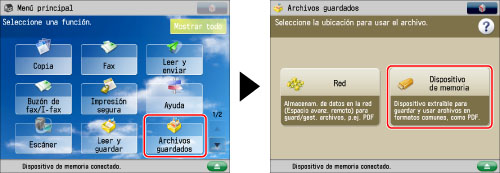
2.
Seleccione el dispositivo de memoria que desee → seleccione la ubicación en la que está guardada el archivo que desee imprimir.
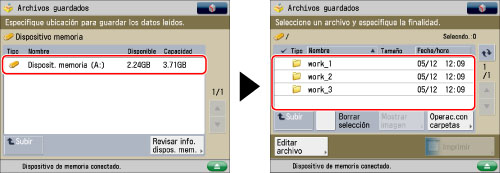
3.
Seleccione el archivo que desee → pulse [Imprimir].

Para guardar un botón de opciones favoritas, debe establecer el modo de impresión que desee guardar.
4.
Pulse  (Configuración).
(Configuración).
 (Configuración).
(Configuración). 5.
Pulse [Opciones de funciones] → [Guardar/Acceder a archivos] → [Opciones comunes].
6.
Pulse [Opciones de archivos guardados] → [Guardar/Editar opciones favoritas].
Para guardar un botón de opciones favoritas:
Si desea cambiar el nombre de un botón, seleccione el botón que va a cambiar → pulse [Cambiar nombre] → introduzca el nombre nuevo.
Seleccione un botón ([M1] a [M9]) para guardar las opciones → pulse [Guardar].
Pulse [Sí].
|
NOTA
|
|
Si pulsa [Revisar contenido], aparecen las opciones guardadas existentes.
|
Para editar un botón de opciones favoritas:
Si desea cambiar el nombre de un botón, seleccione el botón que va a cambiar → pulse [Cambiar nombre] → introduzca el nombre nuevo.
Seleccione un botón ([M1] a [M9]) para sobrescribir las opciones → pulse [Guardar].
Pulse [Sí].
|
NOTA
|
|
Si pulsa [Revisar contenido], aparecen las opciones guardadas existentes.
|
Para eliminar un botón de opciones favoritas:
Seleccione un botón ([M1] a [M9]) para eliminarlo → pulse [Eliminar].
|
IMPORTANTE
|
|
Confirme las opciones que va a eliminar.
|
Pulse [Sí].
|
NOTA
|
|
El nombre del botón no se elimina. Para cambiar el nombre de un botón, pulse [Cambiar nombre].
|
7.
Pulse [Cerrar].
Cambiar las opciones prefijadas
1.
Pulse [Archivos guardados] → [Dispositivo de memoria].
2.
Seleccione el dispositivo de memoria que desee → seleccione la ubicación en la que está guardada el archivo que desee imprimir.
3.
Seleccione el archivo que desee → pulse [Imprimir].
Para guardar los cambios en las opciones prefijadas, debe especificar el modo de impresión que desee guardar como opción prefijada.
4.
Pulse  (Configuración).
(Configuración).
 (Configuración).
(Configuración). 5.
Pulse [Opciones de funciones] → [Guardar/Acceder a archivos] → [Opciones comunes].
6.
Pulse [Opciones de archivos guardados] → [Cambiar opciones prefijadas].
7.
Seleccione [Guardar].
8.
Pulse [Sí].
Inicializar las opciones prefijadas
1.
Pulse [Archivos guardados] → [Dispositivo de memoria].
2.
Seleccione el dispositivo de memoria que desee → seleccione la ubicación en la que está guardada el archivo que desee imprimir.
3.
Seleccione el archivo que desee → pulse [Imprimir].
4.
Pulse  (Configuración).
(Configuración).
 (Configuración).
(Configuración). 5.
Pulse [Opciones de funciones] → [Guardar/Acceder a archivos] → [Opciones comunes].
6.
Pulse [Opciones de archivos guardados] → [Cambiar opciones prefijadas].
7.
Pulse [Inicializar].
8.
Pulse [Sí].
|
NOTA
|
|
Las opciones guardadas como botones de opciones favoritas no se eliminan, incluso si se apaga la alimentación.
|